Asus UX303LA Bedienungsanleitung Seite 1
Stöbern Sie online oder laden Sie Bedienungsanleitung nach Notebooks Asus UX303LA herunter. ASUS UX303LA User's Manual Benutzerhandbuch
- Seite / 100
- Inhaltsverzeichnis
- LESEZEICHEN




- Bærbare PC 1
- Service og support 2
- Opphavsrettinformasjon 2
- Ansvarsbegrensning 2
- Kapittel 1: Maskinvareoppsett 3
- Om denne håndboken 6
- Skrifttyper 7
- Sikkerhetshensyn 8
- Ta vare på den bærbare PC-en 9
- Riktig deponering 10
- Kapittel 1: 11
- Maskinvareoppsett 11
- Sett ovenfra 12
- Høyresiden 17
- Venstresiden 19
- Kapittel 2: 21
- Bruke den bærbare PC-en 21
- Komme i gang 22
- Løft for å åpne skjermen 24
- Trykk på strømknappen 24
- Bevegelser for styreplaten 25
- Sådan bruges berøringspladen 26
- To ngers bevegelser 29
- Bevegelser med tre ngre 31
- Bruke tastaturet 32
- Windows® 8.1 taster 33
- Kapittel 3: 35
- Arbeide med Windows® 8.1 35
- Starte opp for første gang 36
- brukergrensesnitt 37
- Hotspots 38
- Start-skjermen 39
- Startknapp 41
- Kontekstmenyen 42
- Tilpasse Start-skjermen 43
- Jobbe med Windows 44
- -applikasjoner 44
- Lukke applikasjoner 45
- Tilgang til Apper-skjermen 46
- Charms-verktøylinjen 48
- Inni Charms-verktøylinjen 49
- Snap-funksjon 50
- Bruke Snap 51
- Andre tastatursnarveier 52
- Koble til trådløse nettverk 54
- Bluetooth 55
- Aireplane mode(Flymodus) 56
- Koble til kablede nettverk 57
- Slå av den bærbare PC-en 59
- 8.1-låseskjerm 60
- Tilpasse låseskjermen 61
- Legge til appoppdateringer 62
- Kapittel 4: 63
- Selvtest 63
- (POST = Power-On Self Test) 63
- Tilgang til BIOS 64
- BIOS-innstillinger 65
- Sikkerhet 67
- LAN Network Interface 69
- Lagre og avslutt 72
- BIOS oppdatering 73
- Feilsøking 75
- Nullstill PC-en 76
- Avanserte alternativer 77
- (på utvalgte modeller) 80
- Region denisjoner 81
- (på enkelte modeller) 82
- Oversikt 83
- Ikke-tale-utstyr 83
- CTR21 standarden 84
- Commission 85
- Radiofrekvens (RF) 86
- CE-merking 87
- UL sikkerhetsmerknader 90
- Sikkerhetskrav til strøm 91
- Merknader for TV-tuner 91
- REACH merknader 91
- Unngå hørselstap 91
- KLASSE 1 LASERPRODUKT 93
- Advarselsetikett for tjeneste 93
- CDRH reguleringer 93
- Økologisk merke for EU 96
- EC Declaration of Conformity 98
Inhaltsverzeichnis
Bærbare PCElektronisk håndbok Første utgaveMars 2014NW8994NW8994_UX303_EM.indd 1 2014/3/11 上午 09:42:42
10Elektronisk håndbok for bærbare PCRiktig deponeringIKKE kast Bærbare PC’en i kommunalt avfall. Dette produktet er designet for å muliggjøre korrekt
100Elektronisk håndbok for bærbare PCNW8994_UX303_EM.indd 100 2014/3/11 上午 09:42:58
Elektronisk håndbok for bærbare PC11Kapittel 1: MaskinvareoppsettNW8994_UX303_EM.indd 11 2014/3/11 上午 09:42:43
12Elektronisk håndbok for bærbare PCBli kjent med den bærbare PC-en dinSett ovenfraTIPS: Layouten til tastaturet kan variere avhengig av region eller
Elektronisk håndbok for bærbare PC13Sensor for omgivelseslysSensoren for omgivelseslys registrerer mengde omgivelseslys i miljøet ditt. Den lar system
14Elektronisk håndbok for bærbare PCCapital lock-indikatorDenne indikatoren tennes når capital lock-funksjonen er aktivert. Bruk av capital lock lar d
Elektronisk håndbok for bærbare PC15BunnTIPS: Undersiden kan variere i utseende avhengig av modell.ADVARSEL! Bunnen på den bærbare PC-en kan bli varm
16Elektronisk håndbok for bærbare PCLuftventilerLuftventilene lar kjølig luft komme inn og varm luft komme ut av den bærbare PC-en.ADVARSEL! Sørg for
Elektronisk håndbok for bærbare PC17HøyresidenStrømindikatorStrømindikatoren tennes når den bærbare PC-en er slått på og blinker sakte når den bærbare
18Elektronisk håndbok for bærbare PC Mini DisplayPort-portBruk en mini DisplayPort-adapter for å koble den bærbare datamaskinen til en ekstern skjerm
Elektronisk håndbok for bærbare PC19VenstresidenUSB 3.0-portDenne Universal Serial Bus 3.0 (USB 3.0)-porten gir en overføringshastighet på opptil 5 Gb
2Elektronisk håndbok for bærbare PCOpphavsrettinformasjonIngen deler av denne manualen, inkludert produkter og programvare som beskrives i den, kan re
20Elektronisk håndbok for bærbare PCNW8994_UX303_EM.indd 20 2014/3/11 上午 09:42:44
Elektronisk håndbok for bærbare PC21Kapittel 2: Bruke den bærbare PC-enNW8994_UX303_EM.indd 21 2014/3/11 上午 09:42:44
22Elektronisk håndbok for bærbare PCKomme i gangLad opp den bærbare PC-en.A. Koble AC-strømadapteren til en 100 V ~ 240 V strømkilde.B. Koble DC-str
Elektronisk håndbok for bærbare PC23VIKTIG!• Finnstrømkravetikettenpådenbærbaredatamaskinenogtilsvarende informasjon på strømadapteren, og kon
24Elektronisk håndbok for bærbare PCLøft for å åpne skjermen.Trykk på strømknappen.NW8994_UX303_EM.indd 24 2014/3/11 上午 09:42:45
Elektronisk håndbok for bærbare PC25Flytte pekerenDu kan trykke eller klikke hvor som helst på styreplaten for å aktivere pekeren, og deretter skyve
26Elektronisk håndbok for bærbare PCSådan bruges berøringspladenTrykk/dobbelttrykk• I Start-skjermen, trykk på en app for å starte den.• I skrivebo
Elektronisk håndbok for bærbare PC27Venstreklikk Høyreklikk• PåStart-skjermen,klikkenapp for å starte den.• ISkrivebord-modus,dobbeltklikk en
28Elektronisk håndbok for bærbare PCSveiping fra øvre kant• I Start-skjermen, sveip fra øvre kant for å starte linjen All apps (Alle apper).• I en
Elektronisk håndbok for bærbare PC29To ngers bevegelserTrykk RoterTrykk to ngre på styreplaten for å simulere høyreklikkfunksjonen.Slik roteres et b
Elektronisk håndbok for bærbare PC3InnholdOm denne håndboken ...
30Elektronisk håndbok for bærbare PCZoom ut Zoom innFør to ngre sammen på styreplaten.Spre to ngre fra hverandre på styreplaten.Dra og slippVelg et
Elektronisk håndbok for bærbare PC31Bevegelser med tre ngreSveip opp Sveip nedSveip tre ngre oppover for å vise alle applikasjoner som kjører.Sveip
32Elektronisk håndbok for bærbare PCFunksjonstasterFunksjonstastene på den bærbare PC-ens tastatur kan utløse følgende kommandoer:Bruke tastaturetSett
Elektronisk håndbok for bærbare PC33Aktiverer eller deaktiverer styreplaten.skrur av eller på høyttalerenskrur ned volumet på høyttalerenskrur opp vol
34Elektronisk håndbok for bærbare PCNW8994_UX303_EM.indd 34 2014/3/11 上午 09:42:46
Elektronisk håndbok for bærbare PC35Kapittel 3: Arbeide med Windows® 8.1NW8994_UX303_EM.indd 35 2014/3/11 上午 09:42:46
36Elektronisk håndbok for bærbare PCStarte opp for første gangNår du starter datamaskinen din for første gang, vises en serie med skjermer for å hjelp
Elektronisk håndbok for bærbare PC37Windows® brukergrensesnittWindows® 8.1 leveres med et brukergrensesnitt (UI = user interface) basert på iser, som
38Elektronisk håndbok for bærbare PCHotspotsHotspots på skjermen gjør at du kan starte programmer og få tilgang til innstillingene på din bærbare PC.
Elektronisk håndbok for bærbare PC39Hotspot Hva den gjørøvre venstre hjørne Hold muspekeren i øvre venstre hjørne og trykk deretter på miniatyrbildet
4Elektronisk håndbok for bærbare PCJobbe med Windows®-applikasjoner ...44Starte applika
40Elektronisk håndbok for bærbare PCHotspotHva den gjørøverst på midten Hold musepekeren på øvre side til den forandrer seg til et håndikon. Dra appli
Elektronisk håndbok for bærbare PC41StartknappWindows 8.1 har Start-knappen, som lar deg bytte mellom de to siste appene du åpnet. Start-knappen kan b
42Elektronisk håndbok for bærbare PCStart-knappen i Skrivebord-modusKontekstmenyenKontekstmenyen vises som en boks fylt med rask tilgang til noen av p
Elektronisk håndbok for bærbare PC43Tilpasse Start-skjermenI Windows® 8.1 kan du også tilpasse startskjermen slik at du kan starte direkte på Skrivebo
44Elektronisk håndbok for bærbare PCJobbe med Windows®-applikasjonerBruk styreplaten eller tastaturet på din bærbare PC til å starte og tilpasse appli
Elektronisk håndbok for bærbare PC45Lukke applikasjoner1. Flytt musepekeren til toppen av applikasjonen som er i gang og vent til pekeren forandrer s
46Elektronisk håndbok for bærbare PCTilgang til Apper-skjermenBortsett fra appene som allerede er festet på Start-skjermen, kan du også åpne andre app
Elektronisk håndbok for bærbare PC47Feste ere applikasjoner på Start-skjermenDu kan feste ere apper på Start-skjermen med styreplaten.1. Åpne Alle
48Elektronisk håndbok for bærbare PCCharms-verktøylinjenCharms-verktøylinjen er en verktøylinje som kan aktiveres på høyre side av skjermen. Den bestå
Elektronisk håndbok for bærbare PC49Search (Søk) Med dette verktøyet kan du lete etter ler, applikasjoner eller programmer i din bærbare PC.Share (De
Elektronisk håndbok for bærbare PC5TilleggInformasjon om DVD-ROM-stasjonen (på utvalgte modeller) ...
50Elektronisk håndbok for bærbare PCSnap-funksjonSnap-funksjonen viser to apper side om side, som lar deg arbeide eller bytte mellom apper.VIKTIG! Sør
Elektronisk håndbok for bærbare PC51Bruke SnapBruk styreplaten eller tastaturet på din bærbare PC til å aktivere og bruke Snap.1. Start appen som du
52Elektronisk håndbok for bærbare PCAndre tastatursnarveierMed tastaturet, kan du også bruke følgende snarveier for å hjelpe deg med å starte applikas
Elektronisk håndbok for bærbare PC53Åpner Project (Prosjekt)-paneletÅpner Everywhere (Overalt)-alternativet fra Search (Søk)-perlenÅpner Kjør-vinduetÅ
54Elektronisk håndbok for bærbare PCKoble til trådløse nettverkWi-Fi-koblingFå tilgang til e-post, surf på internett og del applikasjoner via sosiale
Elektronisk håndbok for bærbare PC55Bluetooth Bruk Bluetooth til å muliggjøre trådløse dataoverføringer med andre Bluetooth-aktiverte enheter.VIKTIG!
56Elektronisk håndbok for bærbare PC1. Start Charms bar.2. Trykk på og trykk på .3. Skyv glidebryteren mot høyre for å skru på Flymodus.Trykk på
Elektronisk håndbok for bærbare PC57Koble til kablede nettverkDu kan også koble til kablede nettverk, som lokale nettverk og bredbåndsforbindelser til
58Elektronisk håndbok for bærbare PC6. Trykk på Obtain an IP address automatically (Motta IP-adresse automatisk) og trykk på OK.TIPS: Gå videre til d
Elektronisk håndbok for bærbare PC59Slå av den bærbare PC-enDu kan slå av den bærbare PC-en din ved å gjøre ett av følgende:• Holdovernedrevenstre
6Elektronisk håndbok for bærbare PCOm denne håndbokenDenne håndboken inneholder informasjon om maskinvare- og programvarefunksjonene til den bærbare P
60Elektronisk håndbok for bærbare PCWindows® 8.1-låseskjermLåseskjermen til Windows® 8.1 vises når du vekker din bærbare PC fra hvile- eller dvalemodu
Elektronisk håndbok for bærbare PC61Tilpasse låseskjermenDu kan tilpasse låseskjermen for å vise foretrukket bilde, en lysbildeserie, appoppdateringer
62Elektronisk håndbok for bærbare PCLegge til appoppdateringer1. Start Perler-verktøylinjen > Settings (Innstillinger).2. Velg Change PC Settings
Elektronisk håndbok for bærbare PC63Kapittel 4: Selvtest (POST = Power-On Self Test)NW8994_UX303_EM.indd 63 2014/3/11 上午 09:42:50
64Elektronisk håndbok for bærbare PCSelvtest (POST = Power-On Self Test)Selvtest (POST = Power-On Self Test) er en serie med programvarekontrollerte d
Elektronisk håndbok for bærbare PC65BIOS-innstillingerTIPS: BIOS-skjermbildene i dette avsnittet er kun ment som en referanse. De virkelige skjermbild
66Elektronisk håndbok for bærbare PC2. Trykk og velg en enhet som Boot Option #1.→← : Select Screen ↑↓ : Select Item Enter: Select +/— : Chan
Elektronisk håndbok for bærbare PC67SikkerhetDenne menyen lar deg sette opp administrator- og brukerpassordet til den bærbare PC-en. Den lar deg også
68Elektronisk håndbok for bærbare PCFjerne passordet:1. Velg innstilling av administratorpassord (Setup Administrator Password) eller brukerpassord (
Elektronisk håndbok for bærbare PC69I/O-grensesnittsikkerhetI Sikkerhet-menyen, kan du få tilgang til I/O-grensesnittsikkerhet for å låse eller låse o
Elektronisk håndbok for bærbare PC7Begreper brukt i denne håndbokenFor å utheve viktig informasjon i denne håndboken, presenteres noe tekst på denne m
70Elektronisk håndbok for bærbare PCSikkerhet for USB-grensesnittetGjennom I/O-grensesnittsikkerhetsmenyen, kan du få tilgang til USB-grensesnittsikke
Elektronisk håndbok for bærbare PC71Angi masterpassordI Sikkerhet-menyen, kan du bruke Set Master Password (Angi masterpassord) til å sette opp en pas
72Elektronisk håndbok for bærbare PCLagre og avsluttFor å bevare kongurasjonsinnstillingene dine, velg Save Changes and Exit (Lagre endringer og avsl
Elektronisk håndbok for bærbare PC73BIOS oppdatering1. Bekreft riktig modell på den bærbare PC-en og last ned den siste BIOS-len for modellen din fr
74Elektronisk håndbok for bærbare PC6. Finn den nedlastede BIOS-len på ashdiskstasjonen og trykk på . 7. Når oppdateringsprosessen i BIOS er ferdi
Elektronisk håndbok for bærbare PC75FeilsøkingVed å trykke på under POST, kan du få tilgang til Windows® 8.1-feilsøkingsalternativer som omfatter f
76Elektronisk håndbok for bærbare PCNullstill PC-enVIKTIG! Ta sikkerhetskopi av alle data før du utfører dette alternativet.Bruk Reset your PC (Nullst
Elektronisk håndbok for bærbare PC77Avanserte alternativerBruk Advanced options (Avanserte alternativer) for å utføre ekstra feilsøkingsalternativer i
78Elektronisk håndbok for bærbare PC4. I Avanserte alternativer-skjermen, velg System Image Recovery (Gjenoppretting av systembilde).5. Velg en kont
Elektronisk håndbok for bærbare PC79TilleggNW8994_UX303_EM.indd 79 2014/3/11 上午 09:42:52
8Elektronisk håndbok for bærbare PCSikkerhetshensynBruke den bærbare PC-enDenne bærbare PC-en bør kun brukes i miljøer med temperaturer mellom 5°C (41
80Elektronisk håndbok for bærbare PCInformasjon om DVD-ROM-stasjonen (på utvalgte modeller)DVD-ROM-enheten lar deg se og skape dine egne CD-er og DVD
Elektronisk håndbok for bærbare PC81Region denisjonerRegion 1Canada, USA, USA’s territorierRegion 2Tsjekkia, Egypt, Finland, Frankrike, Tyskland, Gul
82Elektronisk håndbok for bærbare PCRegiondenisjonerRegion ALand i Nord-, Mellom- og Sør-Amerika med deres territorier, Taiwan, Hong Kong, Macao, Jap
Elektronisk håndbok for bærbare PC83OversiktDen 4. august 1998 ble EU-rådets beslutning angående CTR 21 publisert i EUs osielle journal. CTR 21 gjeld
84Elektronisk håndbok for bærbare PCDenne tabellen viser de landene som for tiden bruker CTR21 standarden.Land Søkt Mer testingØsterrike1Ja NeiBelgia
Elektronisk håndbok for bærbare PC85Denne informasjonen ble kopiert fra CETECOM og leveres uten erstatningsansvar. For oppdateringer av denne tabellen
86Elektronisk håndbok for bærbare PC• Kobleutstyrettiletuttakpåenannenkretsenndetmottakerenerkoblettil på. • Takontaktmedforhandler
Elektronisk håndbok for bærbare PC87Konformitetserklæring (R&TTE direktiv 1999/5/EU)Følgende poster er oppfylt og anses relevante og tilstrekkelig
88Elektronisk håndbok for bærbare PCBegrenset trådløse frekvensbånd for FrankrikeNoen områder i Frankrike har et begrenset frekvensbånd. Maksimalt til
Elektronisk håndbok for bærbare PC89Områderhvorbrukenav2400–2483,5MHzbåndertillattmedenEIRPavmindreenn 100mW innendørs og mindre enn 10m
Elektronisk håndbok for bærbare PC9Ta vare på den bærbare PC-enKoble fra vekselstrømmen og ta ut batteripakken (hvis gjeldende) før rengjøring av den
90Elektronisk håndbok for bærbare PCUL sikkerhetsmerknaderPåkrevd for UL 1459 dekker telekommunikasjons (telefon) utstyr ment å være elektrisk tilkobl
Elektronisk håndbok for bærbare PC91Sikkerhetskrav til strømProdukter med elektriskespenninger rangert opp til 6A og som veier mer enn 3 kilo må bruke
92Elektronisk håndbok for bærbare PCForhåndsregler for Norden (for lithium-ion batterier)CAUTION! Danger of explosion if battery is incorrectly repla
Elektronisk håndbok for bærbare PC93Sikkerhetsinformasjon den optiske stasjonenSikkerhetsinformasjon om laserADVARSEL! For å unngå eksponering til den
94Elektronisk håndbok for bærbare PCCTR 21-godkjenning (for Bærbar PC-er med innebygd modem)DanishDutchEnglishFinnishFrenchNW8994_UX303_EM.indd 94 2
Elektronisk håndbok for bærbare PC95GermanGreekItalianPortugueseSpanishSwedishNW8994_UX303_EM.indd 95 2014/3/11 上午 09:42:53
96Elektronisk håndbok for bærbare PCØkologisk merke for EU Denne Nootebook PC-en har blitt tildelt EUs blomstermerke som betyr at dette produktet har
Elektronisk håndbok for bærbare PC97Erklæring om samsvar med globale miljøregelverk ASUS følger et grønt designkonsept under utforming og produksjon a
98Elektronisk håndbok for bærbare PCEC Declaration of Conformity We, the undersigned, Manufacturer: ASUSTeK COMPUTER INC. Address, City: 4F, No. 150
Elektronisk håndbok for bærbare PC99EC Declaration of Conformity We, the undersigned, Manufacturer: ASUSTeK COMPUTER INC. Address, City: 4F, No. 150
Weitere Dokumente für Notebooks Asus UX303LA


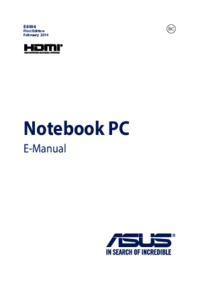














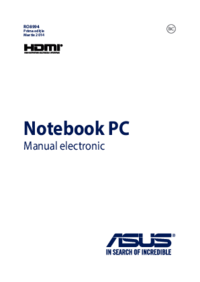




 (112 Seiten)
(112 Seiten) (108 Seiten)
(108 Seiten) (118 Seiten)
(118 Seiten) (106 Seiten)
(106 Seiten) (141 Seiten)
(141 Seiten) (104 Seiten)
(104 Seiten) (116 Seiten)
(116 Seiten) (114 Seiten)
(114 Seiten) (160 Seiten)
(160 Seiten) (134 Seiten)
(134 Seiten) (138 Seiten)
(138 Seiten)







Kommentare zu diesen Handbüchern